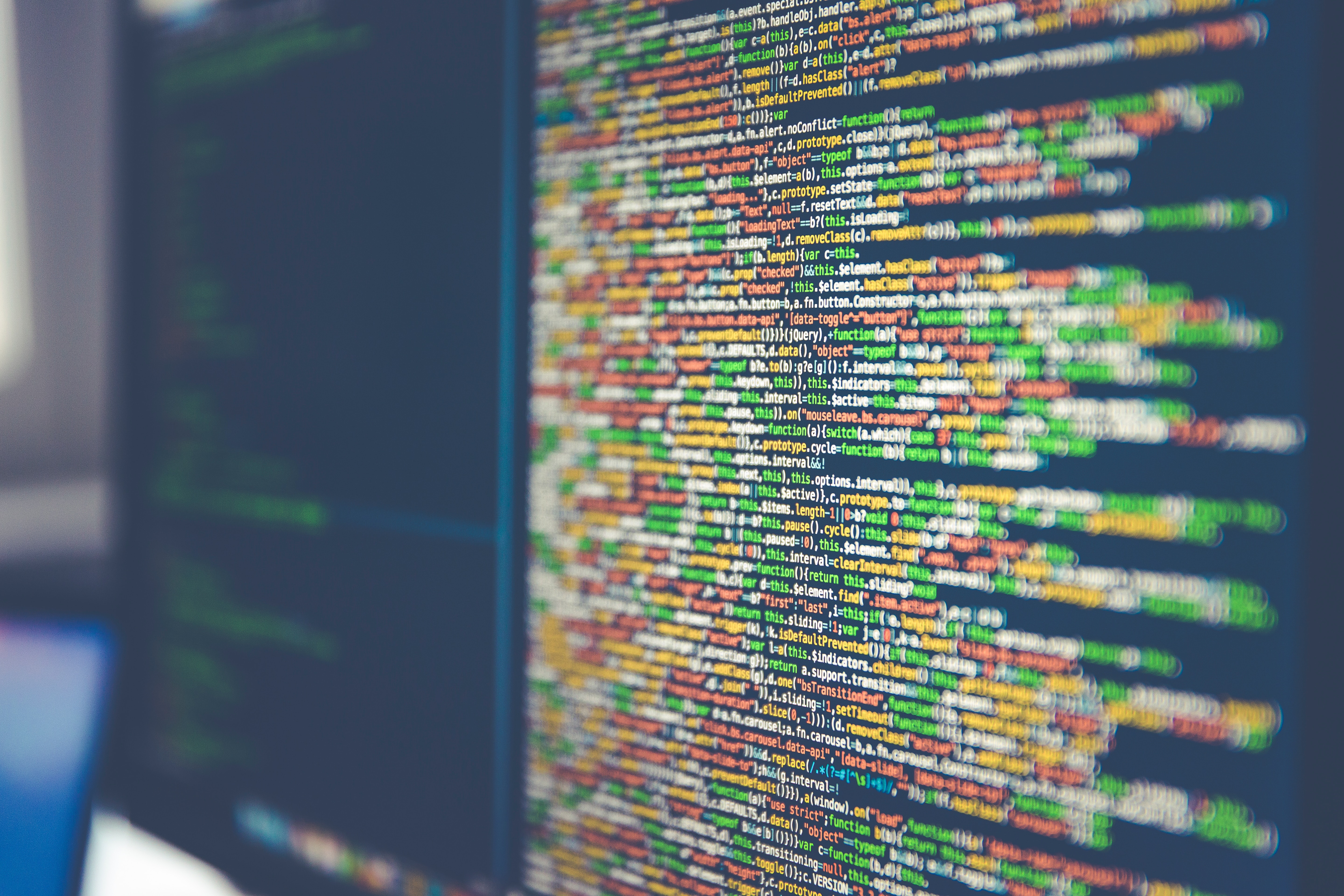「Power Automate Desktop」では、無駄なビジネスプロセスの多くをデジタル化させることが可能です。仕事の中のルーティン作業を自動化し、時間削減や 生産性向上 を実現することも容易です。本記事では、Power Automate Desktopでできることと、導入メリット、注意点を解説します。

Microsoft Power Automate Desktopとは
Microsoft Power Automate Desktop とは、Microsoftが提供しているクラウドの RPA ツールです。RPA(Robotic Process Automation)とは、人間が操作するのと同様にコンピューターが操作を実行するプログラムのことで、現在では多数の製品が登場しています。
RPAで後発となるMicrosoftでは、もともと「Microsoft Flow」という自動化製品を提供していました。その後2019年に機能追加を行い、Microsoft Power Automateと改名し、ブランドを刷新しました。その中に含まれるPower Automate Desktopでは、Windows上で行われるキーボードやマウス操作などの組み合わせを、コードを書かずに自動化することが可能です。また、Pythonスクリプトの実行やAI機能連携など、豊富なアクションを備えています。
さらに製品自体は有償で提供していましたが、2021年4月からはWindows 10ユーザー向けに機能制限した無償版の提供も開始しました。アプリケーションは公式サイトからダウンロードでき、Microsoftアカウントにサインインして利用します。
現在は無償版のほか、3種類の有料プランがあります。また、90日間の試用版ライセンスも取得できます。
Microsoft Power Automate Desktopでできること
Microsoft Power Automate Desktopを使うと、どのようなことができるのでしょうか。基本的にはルールベースの操作を自動化可能ですが、製品の主な特長として以下の3つが挙げられます。400種類を超えるアクションを自動化
Microsoft Power Automate Desktopでは、UiPathをはじめとするほかのRPA製品と同様に、自動化したいアクションを組み合わせてフローを設定できます。
フローデザイン画面には、アクションの一つひとつがアクションという部品単位で用意されています。それらをドラッグアンドドロップして組み合わせることで、「Webサイトからダウンロードする」、「メッセージを表示する」、「ファイルをコピーする」など、400種類以上ものアクションを自動化できます。
デスクトップレコーダーによる操作の記録
アクションの組み合わせだけでなく、作業者のアクションをそのままフローとして記録して自動化する、デスクトップレコーダー機能・Webレコーダー機能も搭載されています。この2つの機能により、アクションを設定しなくても無理なく操作を自動化できます。
例えば、フローデザイナー画面からデスクトップレコーダーを起動して、「Excelを起動して、セルにテキストを入力して、保存して、閉じる」というアクションを記録します。記録終了後には、メイン画面上には「キーの送信、ウィンドウのUI要素をクリックする、ウィンドウ内のテキストフィールドに入力する」など、記録した操作がすべてアクションとして表示されます。フローは、実行ボタンで繰り返すことができるほか、必要な部分の編集や不要な個所の削除など、リアルタイムで整形可能。
Excelのマクロを使用したことがある方は、直感的に理解しやすい機能です。
一元化されたログをフローで監視
Microsoft Power Automate Desktopでは、作成したデスクトップフローがきちんと実行されているかどうかを一覧で確認できる機能を備えています。
例えば、各アクションの実行時間や入力値などの詳細履歴、トラブルシューティングに役立つエラーのスクリーンショットなども自動保存可能です。このように、管理側の画面でログを一元管理することで、フローの管理・実行を効率的に行えます。なお本機能は有償版のみで利用できます。
Microsoft Power Automate Desktopの導入メリット
Microsoft Power Automate Desktopは、無償で利用できるツールでありながらも自動化に必要な基本機能を豊富に備えています。そのため業務効率化用途で導入する企業も増えています。
企業で製品を導入するもっとも大きなメリットは、定型作業の自動化によって作業者の負担を軽減できることが挙げられます。
Office製品ではマクロ機能を備えており、作業を自動化することが可能です。しかしマクロではアプリケーションをまたぐ操作やWebブラウザを操作することは難しいという課題がありました。
Microsoft Power Automate Desktopを導入することで、Excelへの入力作業やコピー、業務システムへの転記作業など、アプリケーションをまたいだ操作もプログラミングの専門知識なしに自動化できます。
実際に作業を行う現場担当者がフローを設計することで、より実務に合った自動化フローを作成できます。また、
業務フロー
が変わった際には担当者が直接修正することで、スピーディーに変更へ対応できる点もメリットです。
単純作業は、1件1件の作業ボリューム・時間は少なくても毎日積み重ねると結果的に大きな時間になります。それを自動化し手作業の時間を減らすことで、節約した時間を別の高度な作業に向けることができます。もちろん自動化は、ヒューマンエラー防止にもつながるでしょう。
Microsoft Power Automate Desktopの注意点
前項で紹介したとおり、Microsoft Power Automate Desktopは非常に便利なアプリケーションです。しかし使用する際には、以下について注意するとよいでしょう。
まず、Windows 10にはHomeとProのエディションがあり、それぞれMicrosoft Power Automate Desktopで利用できる機能が異なります。使用するPCのエディションは事前に確認しておくとよいでしょう。
また有償版でしか利用できない機能もあることに注意しましょう。スケジュール実行やトリガー実行といった機能は、有償版でのみ利用可能です。無償版では一般的にRDA(Robotic Desktop Automation)と呼ばれる、パソコン上で実行する操作のみ使用できます。
さらに、Microsoft Power Automate Desktopではプログラミング言語で開発するよりも短時間でフローを作成できる反面、実際に作成したフローが正しく動作するかの確認に時間や手間がかかる場合があります。また、正しく理解するためにはプログラミング言語の知識は不要ですが、アルゴリズムについての理解は必要です。
ただし、通常のアプリケーションのように何度もテストを実施して開発するわけではないため、環境・条件の変化で正しく実行しなくなる場合があることも頭に入れておく必要があります。「AさんのPCで作成したフローを、同じようなBさんのPCで実行してもうまくいかない場合がある」ということです。
エラーが発生したら、エラー個所を確認しながらこまめに修正することが重要です。なお、エラーの原因を特定して修正する作業を行う際に、デバッグ機能によってブレークポイントを設定できます。それによって途中の状態を確認しながら間違いを見つけることが可能です。
まとめ
RPA製品の導入によりユーザーの負担軽減や業務効率化が図れます。特徴が異なる多くの製品があるため、自社に合ったツールを選ぶのがポイントです。
Microsoft Power Automate Desktopは、Windows、Officeと相性がよい上、Windows 10ユーザーであれば無料で利用できるのが強みです。